¿Desea permitir que los usuarios se registren en su sitio de WordPress?
Puede activar el registro de usuarios en WordPress para permitir a los usuarios añadir entradas, comentarios o realizar otras acciones en su sitio web.
En este artículo, le mostraremos cómo permitir fácilmente el registro de usuarios en su sitio WordPress y cómo gestionar usuarios.

¿Por qué permitir el registro de usuarios en WordPress?
Añadir un formulario de registro de usuario en su sitio web WordPress puede permitir a los usuarios interactuar entre sí e incluso crear una comunidad en torno a su marca.
Además, puedes aceptar y publicar en tu blog de WordPress contenidos generados por los usuarios, como entradas, comentarios, imágenes, vídeos y mucho más.
Si tiene una tienda en línea, puede aumentar la participación ofreciendo contenido exclusivo u ofertas de descuento a los clientes registrados en su sitio.
Esto puede ayudar a mejorar la participación de los usuarios, aumentar la fidelidad e incluso ayudarle a crear una lista de correo electrónico al permitirle recopilar direcciones de correo electrónico durante el proceso de registro.
Dicho esto, veamos cómo permitir fácilmente el registro de usuarios en WordPress.
Esta es la lista de los debates que trataremos en este tutorial. Puede utilizar los enlaces rápidos de abajo para saltar a las diferentes secciones:
Nota: Esta guía se centra en la adición de usuarios a su sitio de WordPress con perfiles de usuario por defecto y capacidades. Si usted está buscando hacer dinero en línea al permitir a los usuarios pagar por el contenido premium y el acceso a una comunidad, entonces usted debe ver nuestra guía definitiva para la creación de un sitio de membresía de WordPress en su lugar.
Activar el registro de usuarios en WordPress
WordPress viene con una funcionalidad integrada para gestionar los registros de usuarios. Está desactivada por defecto, pero puede activarla fácilmente.
Para ello, diríjase a la página Ajustes ” General de su área de administrador de WordPress.
Desde aquí, desplácese hasta la sección “Membresía” y marque la casilla siguiente a la opción “Cualquiera puede inscribirse“.

A continuación, debe seleccionar el perfil de usuario por defecto. Este es el perfil de usuario asignado a cada nuevo usuario que se registra en su sitio web WordPress.
Cada perfil de usuario en WordPress tiene sus propios permisos y capacidades. Consulte nuestra guía sobre los perfiles y permisos de usuario en WordPress para obtener más información acerca de los perfiles de usuario en WordPress.
El perfil de usuario por defecto es “Suscriptor”, que puede cambiar por cualquier otro perfil disponible.
Por ejemplo, si desea que los usuarios escriban entradas en su sitio web, puede cambiar el perfil de usuario por defecto a Colaborador o Autor.
Importante: Nunca utilice “Administrador” como perfil de usuario por defecto para el registro de usuarios, o un nuevo usuario podría tomar el control de su sitio web y bloquearle.
No olvides hacer clic en el botón “Guardar cambios” para establecer los ajustes.
Ahora, su sitio WordPress está abierto a registros de usuarios. Puede visitar su página de acceso / acceso de WordPress, y verá una opción para registrarse como nuevo usuario.

Añadir enlaces de acceso / registro en WordPress
Después de abrir su sitio web para el registro de usuarios, querrá informar a los usuarios de que pueden registrarse y acceder a sus cuentas.
Hay múltiples maneras de hacerlo.
Puede simplemente añadir enlaces en su barra lateral de WordPress a su página de acceso y registro, o puede crear páginas de acceso y registro personalizadas para su sitio web.
Le mostraremos 3 métodos diferentes para que pueda elegir el que mejor se adapte a sus necesidades.
Método 1: Añadir el Meta Widget a la barra lateral de WordPress
La forma más sencilla de añadir un enlace de acceso es añadiendo el meta widget a tu barra lateral.
Simplemente vaya a la página Apariencia ” Widgets y añada el widget ‘Meta’ a una barra lateral. Puede consultar nuestra guía sobre cómo añadir y utilizar widgets en WordPress para obtener instrucciones detalladas.

El meta widget incluye enlaces para registrarse, acceder / desconectarse, feed RSS, feed de comentarios y el sitio web WordPress.org.
Así es como aparece en nuestro sitio web de ejemplo:

Ten en cuenta que si estás usando un tema de bloques, entonces la opción Apariencia ” Widgets no estará disponible para ti. En ese caso, puede utilizar los métodos 2 o 3.
Método 2: Crear páginas de acceso personalizadas usando WPForms
El problema con el primer método es que no hay forma de personalizar los formularios de registro o acceso. No puedes añadir campos de formulario ni cambiar el diseño de los formularios, y no se ajustarán al diseño de tu sitio web.
Al utilizar sus propias páginas de acceso personalizadas, puede ofrecer una experiencia de usuario mucho mejor. Puedes incrustar tus formularios en cualquier página de tu sitio web y añadir campos de formulario para recopilar la información que desees.
Le mostraremos diferentes maneras de crear sus propias páginas de acceso / acceso personalizadas. La más sencilla es utilizar el plugin WPForms.
Es el mejor plugin de WordPress para formularios de contacto del mercado que viene con una extensión para registro de usuarios. Le permite añadir y personalizar fácilmente los formularios de acceso / registro en cualquier parte de su sitio web.
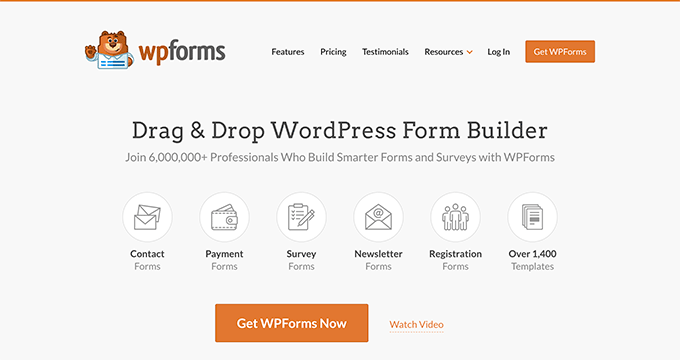
Primero, necesita instalar y activar el plugin WPForms. Para más detalles, consulte nuestra guía paso a paso sobre cómo instalar un plugin de WordPress.
Nota: WPForms también tiene una versión gratuita. Sin embargo, necesitará al menos la licencia Pro del plugin para acceder a la extensión de registro de usuarios.
Tras la activación, visite la página WPForms ” Ajustes para introducir su clave de licencia.
Puede encontrar esta información desde su cuenta en el sitio web de WPForms.

Tras la verificación, diríjase a la página WPForms ” Extensiones desde el escritorio de WordPress.
Aquí, desplácese hacia abajo hasta “Extensión de registro de usuario” y haga clic en el botón “Instalar extensión” situado a su lado.

WPForms instalará la extensión, y luego tendrá que hacer clic en el botón ‘Activar’ para empezar a usarlo.
Ahora está listo para crear formularios personalizados de registro y acceso utilizando WPForms.
Creación de un formulario de registro personalizado
Simplemente visite la página WPForms ” Añadir nuevo para iniciar el maquetador de formularios WPForms.
En primer lugar, debe introducir el nombre del formulario y, a continuación, buscar la plantilla de registro de usuarios en la sección “Seleccionar una plantilla”.

Una vez hecho esto, haga clic en el botón “Usar plantilla” para continuar, y WPForms creará un sencillo formulario de registro de usuario de WordPress para usted.
Ahora puede añadir nuevos campos desde el panel izquierdo, así como personalizar el orden de los campos existentes mediante una sencilla interfaz de arrastrar y soltar.

Una vez que haya terminado de añadir los campos, haga clic en el menú “Ajustes” de la izquierda.
A continuación, seleccione la pestaña “Registro de usuarios”.

Aquí puede asignar cada campo del formulario a la información del perfil del usuario, seleccionar el perfil del usuario, activar los avisos, seleccionar la página de confirmación y activar el usuario.
La característica de activación de usuarios le ayuda a reducir el registro de usuarios Spam en WordPress.
Si selecciona el método manual, todos los usuarios deberán ser aprobados por un administrador antes de poder acceder a su sitio.

Si selecciona el método del correo electrónico, el usuario deberá enlazar un enlace de activación antes de poder acceder a su sitio web.
Además de añadir campos de formulario, también puede conectar su formulario con otras extensiones de WPForms.
Por ejemplo, puede conectarse a su proveedor de servicios de marketing por correo electrónico y añadir automáticamente nuevos usuarios a su lista de correo electrónico. Del mismo modo, puede conectar WPForms a servicios de pago como PayPal y Stripe para recibir pagos en línea.
Cuando haya terminado, no olvide hacer clic en el botón “Guardar” situado en la esquina superior derecha de la pantalla para guardar los ajustes del formulario. Ahora puedes salir del maquetador de formularios al hacer clic en el botón “Cerrar”.
Su formulario de registro de usuario está listo para ser añadido a su sitio WordPress.
Simplemente cree una nueva página de WordPress o edite una página existente que desee utilizar como página de registro.
En la pantalla de edición de la página, debe añadir bloques WPForms a su área de contenido.

Desde el bloque WPForms, simplemente haga clic en el menú desplegable y seleccione el ‘Formulario de registro de usuario’ que creó anteriormente.
Ahora puede guardar o publicar su página y luego visitarla para ver en acción su página personalizada de registro de usuarios.

Creación de un formulario de acceso personalizado
Ahora que su página de registro de usuarios personalizada está activa, también puede crear un formulario de acceso personalizado para su sitio con WPForms, convirtiéndolo en el mejor plugin de registro de usuarios de WordPress del mercado.
Para primeros pasos, visite la pantalla WPForms ” Añadir Nuevo. Esto lanzará la interfaz del maquetador de formularios de WPForms.
Debe proporcionar un nombre para su formulario de acceso personalizado y, a continuación, seleccionar “Formulario de acceso de usuario” como plantilla.

WPForms creará ahora un nuevo formulario de acceso.
Por defecto, solo tiene los campos de nombre de usuario y contraseña.

Sin embargo, también puede añadir campos adicionales al formulario arrastrándolos desde el panel izquierdo.
A continuación, haga clic en la pestaña “Ajustes” y después en la pestaña “Confirmación”. Aquí es donde puede definir qué hacer después de acceder / acceder correctamente.
Puede mostrar a los usuarios un mensaje, redirigirlos a la página de la que proceden o redirigirlos a cualquier otra página de su sitio.

Haga clic en el botón “Guardar” situado en la esquina superior derecha de la pantalla para establecer los ajustes del formulario. Ahora puede salir de la interfaz del maquetador de formularios al hacer clic en el botón “Cerrar”.
Su formulario de acceso personalizado está listo para ser añadido a su sitio WordPress.
Puede añadir su formulario de acceso personalizado a una página creando una nueva página y añadiendo el bloque WPForms al área de contenido.

También puede añadir su formulario de acceso personalizado a una barra lateral.
Simplemente dirígete a la página Apariencia ” Widgets y añade el bloque WPForms o el widget heredado a una barra lateral.

Seleccione el formulario de acceso personalizado que acaba de crear en el menú desplegable y, a continuación, haga clic en el botón “Actualizar” para almacenar los ajustes del widget.
Ahora puede visitar su sitio web para ver su formulario de acceso personalizado en acción.

Para más información sobre este debate, consulte nuestra guía sobre cómo crear una página de acceso personalizada para WordPress.
Método 3: Crear una página de acceso personalizada con SeedProd
Si sólo utiliza WPForms para crear una página de acceso personalizada, el diseño de su página de acceso seguirá dependiendo de su tema de WordPress.
¿Y si quisiera diseñar una página de acceso personalizada con un aspecto más profesional y elegante?
SeedProd le permite crear fácilmente una hermosa página de acceso / acceso personalizado para su sitio web.
Es el maquetador de páginas de WordPress más potente del mercado. Puedes usarlo para crear cualquier tipo de página sin necesidad de escribir ningún código o aprender habilidades especiales de diseño.
Primero, necesitas instalar y activar el plugin SeedProd. Para más detalles, consulte nuestra guía paso a paso sobre cómo instalar un plugin de WordPress.
Tras la activación, se le pedirá que introduzca su clave de licencia. Puede encontrar esta información en su cuenta del sitio web de SeedProd.

A continuación, visite la pantalla SeedProd ” Páginas de destino desde la barra lateral del administrador de WordPress.
Una vez allí, haga clic en el botón “Establecer una página de acceso”.

A continuación, se le pedirá que elija una plantilla para su página de acceso / acceso.
SeedProd incluye varias plantillas diseñadas por profesionales entre las que elegir, o también puede empezar con un lienzo en blanco.

Después, tendrá que proporcionar un nombre y una URL para su página de acceso personalizada.
A continuación, haga clic en el botón “Guardar y empezar a editar” para continuar.

Esto iniciará la interfaz del maquetador de páginas de SeedProd en su pantalla.
Aquí verás una vista previa en directo de tu página de acceso donde puedes señalar y hacer clic para editar cualquier elemento / artículo.

También puede añadir nuevos bloques a su página de acceso desde la columna de la izquierda.
Cuando esté satisfecho con el diseño, pase a la pestaña “Ajustes de página”.

Desde aquí, puede redirigir a los usuarios desde la página de acceso por defecto de WordPress a su página de acceso personalizada. También puede ejecutar su página de acceso en modo de aislamiento, lo que desactiva la carga de cualquier script de cabecera y pie de página de WordPress.
Cuando esté satisfecho con los cambios, sólo tiene que hacer clic en el botón “Guardar” y “Publicar” su página de acceso.

Ahora puede abrir una nueva pestaña del navegador en el modo Incógnito y visitar su página de acceso para verlo en acción.
Para más detalles, consulte nuestra guía definitiva sobre cómo crear una página de acceso personalizada en WordPress.

Bonificación: Gestión de usuarios en WordPress
Puede ver todos los usuarios registrados en su sitio web al hacer clic en la pestaña del menú Usuarios en el escritorio de administrador de WordPress.
WordPress le mostrará un anuncio / catálogo / ficha de los usuarios con sus nombres de usuario, perfiles y direcciones de correo electrónico.

Como administrador, puedes borrar cualquier usuario en el momento que quieras.
También puede editar los perfiles de los usuarios, cambiar sus perfiles e incluso cambiar sus contraseñas. Esto le da un control total sobre lo que los usuarios pueden o no pueden hacer en su sitio de WordPress.
Para más información, puede consultar nuestra guía práctica sobre cómo añadir o eliminar capacidades a los perfiles de usuario en WordPress.
Esperamos que este artículo te haya ayudado a aprender cómo permitir el registro de usuarios en tu sitio WordPress. Puede que también quieras aprender a elegir el mejor software de diseño web o ver nuestra selección de expertos de los mejores plugins FAQ para WordPress.
If you liked this article, then please subscribe to our YouTube Channel for WordPress video tutorials. You can also find us on Twitter and Facebook.





Syed Balkhi says
Hey WPBeginner readers,
Did you know you can win exciting prizes by commenting on WPBeginner?
Every month, our top blog commenters will win HUGE rewards, including premium WordPress plugin licenses and cash prizes.
You can get more details about the contest from here.
Start sharing your thoughts below to stand a chance to win!
Dennis says
Before I go crashing around and mess something up … Is there a way to *require* registration?
WPBeginner Support says
For that, you would want to create a membership site using one of the plugins in our list here: https://www.wpbeginner.com/plugins/5-best-wordpress-membership-plugins-compared/
Administrador
Badr says
what is the role for online store
should be subscriber or customer ?
Thanks,
WPBeginner Support says
Normally the ecommerce plugin should set them as customers and not subscribers
Administrador
John Pendleton says
Hello Team, I wish to follow the here numbered steps to create a user registration mechanism but “Settings” tab within WPForms is missing “User Registration” option and controls.
Why would this be and how do I enable it to follow steps in article please?
WPBeginner Support says
For the WPForms method, the user registration is under the addons section to install and enable the addon.
Administrador
Dharmesh says
Hello,
I am new to PHP and WordPress hence i need some help. There is website, where they use wp-members plugin for user registration and it is working fine. I need to call one rest service after user registration is successful.
Can you provide me some hint?
WPBeginner Support says
WordPress should send you an email when a new user is registered to the email you have under Settings>General so you can know about new users being registered.
Administrador
Ravikiran says
Can I give my subscribers the role to edit any of my pages – just like Wikipedia where anybody can edit anything? or Do I need some extra Plugins to do so?
WPBeginner Support says
Hi Ravikiran,
Subscribers do not have permission to edit posts in WordPress. For editing privileges they will need to be assigned the editor user role.
Administrador
Frank says
Having a new subscribers, does it contributes to the website traffic!
WPBeginner Support says
Hi Frank,
It depends on why you are allowing users to register and what they can do on your website.
Administrador
Kunal Sarin says
How can I change preference of a particular page to be seen only by logged in user and not by copy/pasting the URL?
Best Regards,
KS
Shubhangi Srivastava says
one of my site i have not given registration link but people are registering without my permission what should i do
WPBeginner Support says
Hi Shubhangi,
Go to Settings » General page in your WordPress admin area. Scroll down to the ‘Membership’ section and make sure that the option ‘Anyone can register’ is unchecked.
Administrador
Mujtaba says
Hello admin, that was nice article, but my problem is bit defferent, i want many roles… Im working on a website where i want to allow the users to signup as author, as publisher, as advertiser, as creator and as simple user, every type of rule has defferent work to do, like creator can upload and create their stories…publishers can publish articles and can make their own audiance like the publisher, the advertiser can advertise his own content to audience of my website…?? How can i do that.
Thanks in advance…
Mohammed Ashour says
Hello,
If I use WpForms, do I need to check the “Any one can register” in the wordpress dashboard?
thanks
WPBeginner Support says
Hello Mohammed Ashour,
No, you don’t need to.
Administrador
thanakan anukool says
i have basic plan but i can not download registeration addon for wordpress
WPBeginner Support says
Hello Thanakan Anukool,
You are probably using WordPress.com. Please see our guide on the difference between self hosted WordPress.org vs free WordPress.com blog.
Administrador
danupondrake says
Please help me. I can’t find the “allow user registration box”. I went to the general settings and I couldn’t find it (Note: I’m using the free plan).
WPBeginner Support says
Hi,
Please see our guide on the difference between self hosted WordPress.org vs free WordPress.com blog.
Administrador
Oliver says
Is there a way I can have a set list of people, and only allow the people on this list to leave comments? Also, I do not want the people on this list to require a password, instead, to login using just their email address – Is this possible?
Mike says
I couldn’t find how to implement and customize registered user’s private dashboard or portfolio.
For example, I’ll allow user registration on website, but I’m not sure how to manage their dashboard and functions (like shopping cart review, personal information, history of paid products from my site…).
Can you help me with that?
Todd says
This. I need help with this.
Mark Abahi says
Thank I love the tutorial nice.
vikash says
hi i want to allow users to register only with gmail, outlook yahoo ect. i dont want to allow ant business or blog domain email. there is any trick for it? please help me. tank you
Asher Jocos says
My website doesn’t have the “allow anyone to register” option on the admin menu;Menu > settings > general.
What do I do pls?.
erwinkeliat says
This stuff is very confusing
Syed Sabah Ur Rehman says
Hi there,
I have transferred my wordpress.com blog to the self hosted wordpress.org blog with the same address.
I have added a “wordpress.com follow button” on my new self hosted site at blue host .i.e
What is happening is people visits my self hosted blog & click on the follow button placed as widget on my self hosted blog,but the followers are added to my old wordpress.com blog & every time I have to mIgrate the followers to my new self hosted site.
so please tell me what to be done so that followers may added directly to my self hosted wordpress.org site
my new site & the older site at wordpress.com are interconnected with each other with JETPACK plug
Also I have setted the primary domain in my old site as ,so that all clicks on my old site at wordpress.com my redirected to my newer site
my wordpress.com site address has now become as example.wordpress.com
PLEASE help.
I just want new followers to be added in my self hosted wordpress.org site
WPBeginner Support says
Hi Syed,
Please contact JetPack support, they will be able to help you better.
Administrador
Kash+Mike says
I know this sounds silly…but why do people want to register in my site. Is it so they can get new content? Post? I can’t figure it out. Thank you
WPBeginner Support says
Hi,
It depends on how you want to use user registration feature on your site. For example, you can offer some content only to logged in users or you can invite users to join as authors and write posts on your website. You can also limit comment functionality so that only registered users can comment on your website.
Mohsin says
I have made a custom sign up form for user registration, when any user register himself for my website, I need this user to verify and check his / her entered values for custom fields manually before activating him. Is there any wordpress plugin or any other way for verification of user’s customs values manually?
Somdeep Acharyya says
Is this feature of registrations of multiple users available only for paid hosted websites on WordPress? Or does the free websites have this feature too?
WPBeginner Support says
Hi Somdeep,
Please see our guide on the difference between self hosted WordPress.org vs free WordPress.com blog.
Administrador
Sarah says
Thanks for the article. Is it possible to require registration/subscription for specific content within a public post? I offer free, downloadable content on my blog, but I would like to require users to subscribe in order to download the material. I want the post to be viewable to all – not just restricted to members or subscribers – but in order to actually download the files they need to be a subscriber. Is there any way to do this? Any help much appreciated!
lee birchenough says
if you add woocommerce you can add downloadable content. you could then restrict this page to members only.
Charles Dermer says
How does one output a list of email addresses for use to send emailings?
Rob says
I have no membership heading under Settings-General. I wish to make ‘Anyone can Register’ . Thank you
lee birchenough says
it is under the “users” header in the menu on dashboard
Seema Sharma says
how to delete a user ?
WPBeginner Support says
Hi Seema,
Login to your WordPress dashboard and then click on Users in the admin bar. Take your mouse to the user that you want to delete. and then click on the Delete link.
Administrador
IJIEH PRINCE says
1 does wordpress store my wesite registration data in mysql
2 can i use a plugin like adminer to manage the registration data
3 how many registration accounts can wordpress allow cause i wanted to make it a public login ( about 25,000 accounts)
Thank You
Daniel Taylor says
1. Yes WordPress stores all user data within the database. Within the tables wp_users and wp_usermeta
2. Yes you can.
3. You can have as many as you want. But keep in mind it uses more resources, so you’ll need to get a better server I’d recommend.
IJIEH PRINCE says
1 does wordpress store my wesite registration data in mysql
2 can i use a pluin like adminer to manage the registration data
3 how many registration accounts can wordpress allow
Thank You
Carol says
I’ve been trying to add the option of letting users register and login to my blog so it can be multiauthored, but for some reason, my admin settings/general page doesn’t have the ‘Membership (Anyone Can Register)’ with checkbox, or the ‘New Member/default role’ dropdown on it. It can’t be a WordPress.com issue, since a buddy of mine has the register/login option on his page. Was the option deleted from recent versions of WordPress, or has it been moved? If you could please, please help me out, I’d really appreciate it.
Thanks so much for your time!
Seneja Daniel says
I have tutorials on my website and i need only registered users to have access to those tutorials, i created a register and login form with Visual composer but i don’t know how to redirect registered users to the tutorial page after login.
sasi says
New user registration verification mails not getting, what can I do?
please guide me
WPBeginner Support says
Please see our guide on how to fix WordPress not sending email issue.
Administrador
Mike says
I’ve been searching the web for while, and can’t seem to pinpoint what I need. I’m creating a business site where most of the site is customer info, but I’d like to have a section where employees can log in to access proprietary info and online business tools. It would only be about 25-30 members and not public accessible. Is there a way to create a restricted collection of pages so that only employees can access? Is there a way to do this directly through WordPress, or do I need a plug-in? Thanks for your time-much appreciated!
Geraldine says
I hired a freelancer to do my SEO and after a few weeks the website had gone down in traffic, not a good sign I assume?
How to Allow User Registration on Your WordPress Site – The latest
addition to my RSS feed!
Lizette says
I see you have registered https://www.wpbeginner.com/beginners-guide/how-to-allow-user-registration-on-your-wordpress-site/ for a while,
is that to help with search engine optimisation?
How to Allow User Registration on Your WordPress Site – The
newest addition to my weekly read!
Nate says
Lets say I set up my register, login, logout and rest password pages. How do I get the Login page in the nav bar, and replace it with the logout page when the user has logged in?
Thapelo says
I am new on WP, I have a project to design a site where people can register. They are supposed to have different forms when registering. Struggling with How to come up with that. Anybody?
Ronak Parmar says
Hi there,
I am new in WordPress and learning WordPress cms, I found this is the best article to setup login and registration link in WordPress site, Steps are easy to follow and you have provided great description of each step. Thank you.
WPBeginner Support says
Glad you found it helpful Don’t forget to follow us on Twitter for more WordPress tips and tutorials.
Don’t forget to follow us on Twitter for more WordPress tips and tutorials.
Administrador
Syamala Tadigadapa says
I plan to create private blog on wordpress. Not a premium blog. But a free one. I wish to allow only registered users to enter the site, read and comment if they wish. Is there a maximum number of users I can allow to register on the blog site? Whether I can selectively grant permission to chosen readers to comment?
MAMEN says
It is possible to have email register verification/validation from admin to fully access the website?
Najihah says
Somehow my site setting does not have the option for membership “Anyone can register”. Does it have to be a paid account for me to have that option?
Thank you in advance.
WPBeginner Support says
Please see our guide on the difference between self hosted WordPress.org vs free WordPress.com blog.
Administrador
Mike says
I am using wordpress .org but I cant find the option for membership: anyone can register anywhere on my dashboard.
WPBeginner Support says
Hey Mike,
Please visit Settings » General page in your WordPress admin area. Scroll down to the ‘Membership’ section and make sure that the box next to ‘Anyone can register’ option is unchecked. This will stop users from registering on your WordPress site.
reena says
i want to ask. what if a user is not previously added by the admin and any random user want to register on a wordpress site. what procedure to follow? please help its urgent thanks
Mike says
Just simply goto settings click the allow register in that settings then save. All user can register to your site now without admin intervention
Frank Carlyle says
What is the net effect of DISABLING “Anyone can register” on a paid for “hosted” site, such as
mine?
Will no one then be able to comment?
WPBeginner Support says
Anyone can register will only open your WordPress site to user registrations. But if you want only registered users to be able to comment on your site, then you need to visit Settings » Discussion page and check the option ‘Users must be registered and logged in to comment’.
Administrador
Arizona Lagos says
My WP site is an ecommerce website. If I uncheck “anyone can register”, will people still be able to buy products and create accounts? I use Woocommerce. People who have purchased from me show up as “customers” and people who register show up as “subscribers”. So, can I uncheck “anyone can register” and still get customers?
Thank you so much for any help you can offer!
Maryke van Rensburg says
Please can you direct me to something where people can register without email address? I am starting a website for people that are unemployed giving them the opportunity to get small contracts, but most of them don’t have email addresses, only mobile phone numbers.
mahesh says
My site is getting some times 100 registrations in a day when I post something. Also names are looking crazy and dummy . However the email domains are mostly from Yahoo.com or outlook .com
My question is can I trust these registrations and accept them as users?
WPBeginner Support says
No you cannot. See how to stop spam reregistrations on WordPress membership sites.
Administrador
WPBeginner Staff says
Does your site offers any functionality that requires users to login? If it does not then you should turn off user registration on your site. Visit settings and uncheck the box that says Anyone Can Register. After that backup your entire WordPress site and once you have backup, you can safely delete all unwanted user accounts.
If someone else developed the site for you, then you should ask them why user registration is open on your site.
WPBeginner Staff says
There are many WordPress sites that need to enable user registration. For example, multi-author websites that accept user submissions, job board sites, membership sites, and so on. Yes, it would not be a great idea to add user registration restriction on comments specially on a smaller or newer websites. However, if comment spam becomes too much of a problem then this could work as a temporary solution.
tltate1963 says
I have sort of a music site and people are always registering without me asking. I was just wondering why? So could it be a way of ensuring that they get the latest post? Cuz almost no one subscribes to my feed.
WPBeginner Staff says
If you can not see plugins on your WordPress site, then this could mean that you are on a WordPress.com site. See our guide on the difference between WordPress.com and WordPress.org
Dutch opa says
What are plug-ins? Do I need a specific WordPress version?
Mike says
all plugins are ok with wordpress as long you need it
tltate1963 says
what are the reasons for wanting users to register on your site, besides being able to comment. It seems to me that it is hard enough to get people to join in a discussion in the first place without having them have to register in order to do so.
Daniel Larson says
With registered users you can do things like:
Add user-specific content
Customised feeds for users
Ability to save posts they like
Interact with other users
and so on
While most of this is not built-in with the WP core, the site can easily be extended to accommodate for these things via plugins or some custom coding.
bhalverson13 says
I was all set to install Stop Spammers until I saw this on the plugin’s site: “2/21/2014: I am ending support of this plugin. I will be asking WordPress to remove it from the Repository as it causes too many problems.” The last update was 3-6-14 so do you remain confident in endorsing it for current and future WP versions? Is there a currently supported plugin which does the same thing?
Megan says
What do you think of Wanguard? Wondering how it compares to the Stop Spammers plugin.